一键安装xp系统的详细图文教程
来源:Win7旗舰版
时间:2023-05-18 18:14:07 248浏览 收藏
在文章实战开发的过程中,我们经常会遇到一些这样那样的问题,然后要卡好半天,等问题解决了才发现原来一些细节知识点还是没有掌握好。今天golang学习网就整理分享《一键安装xp系统的详细图文教程》,聊聊,希望可以帮助到正在努力赚钱的你。
对于年龄较长的电脑来说,目前最新的win10操作系统可能相对来说兼容性不太好。而Windows xp系统更加适用于老电脑,很多小伙伴想要了解一键安装xp系统的详细图文教程,那么接下来小编就来教教大家一键安装xp系统怎么操作。
一键安装xp系统的详细图文教程:
1.浏览器搜索小白官网下载并打开小白三步装机版软件,选择xp系统,点击立即重装。

2.软件会自动下载 Windows XP系统文件。
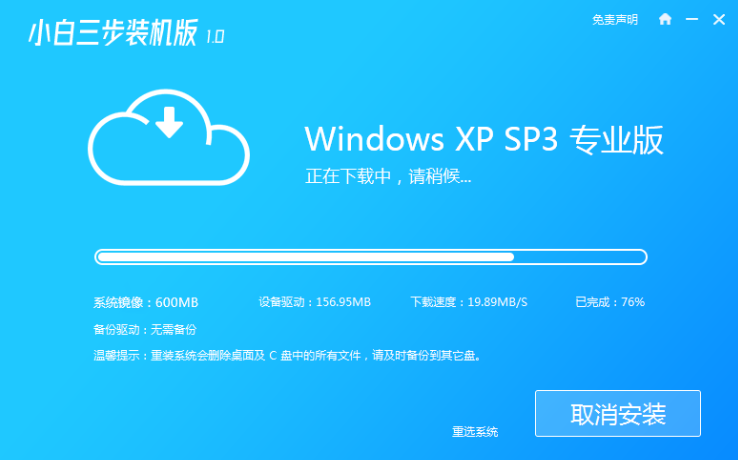
3.等待安装部署完成后,点击立即重启。
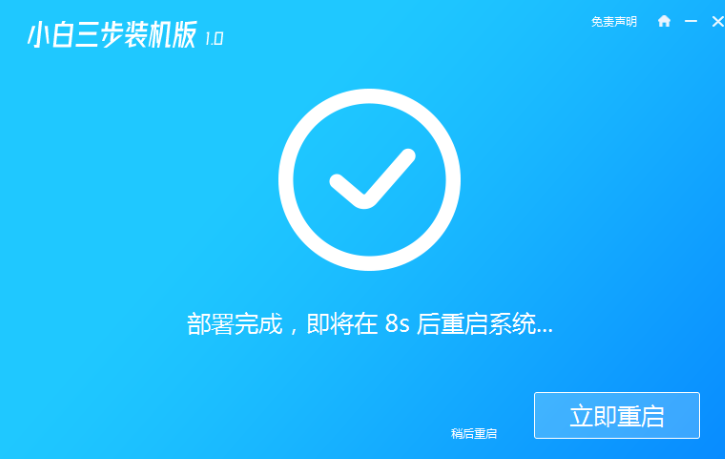
4.重启电脑后选择 XiaoBai-PE 进入,进入pe系统后小白装机工具会帮助我们重装系统。
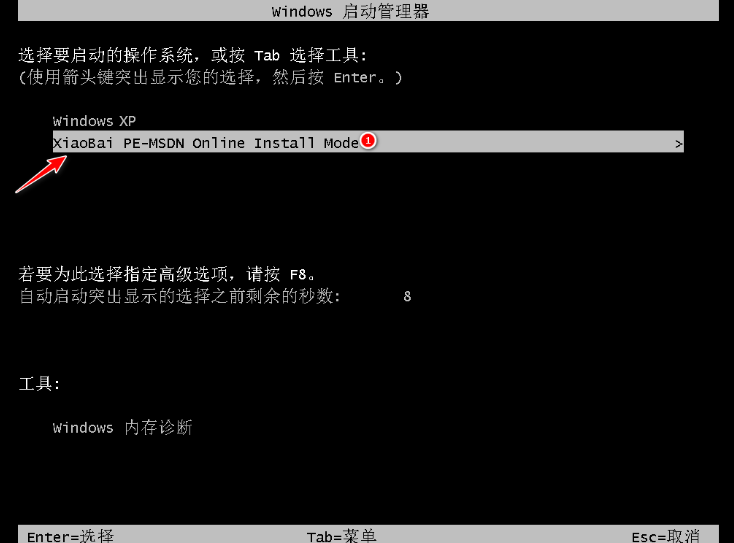
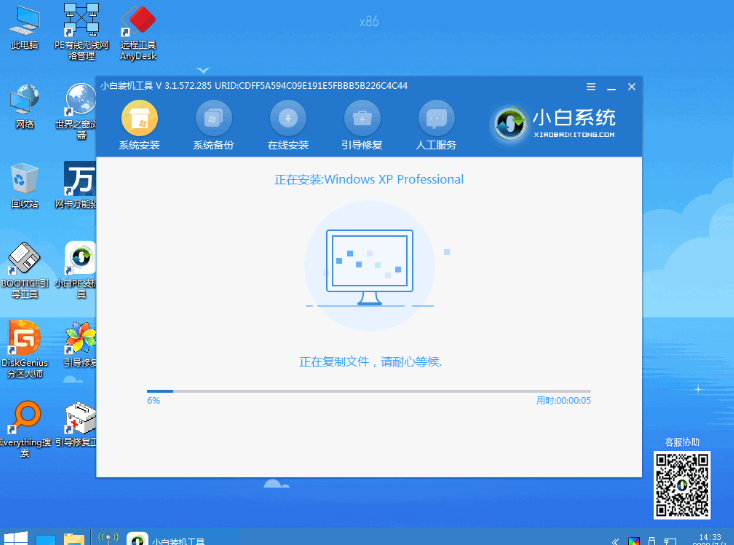
5.安装完成后,我们只需要正常重启电脑,选择 Windows XP 进入即可。

6.输入图片中的序列号,然后点击下一步。
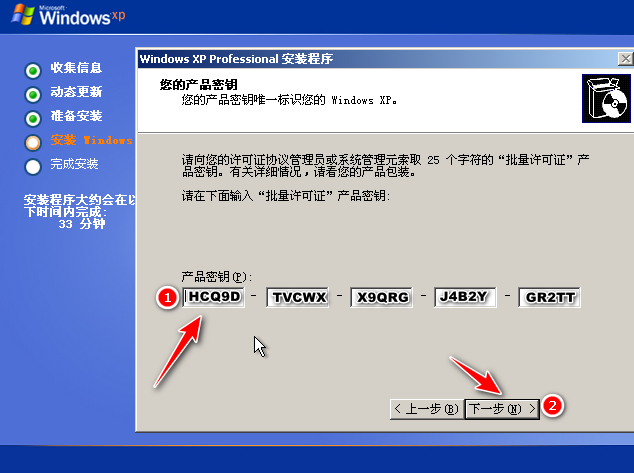
7.过一会儿系统就安装成功啦!
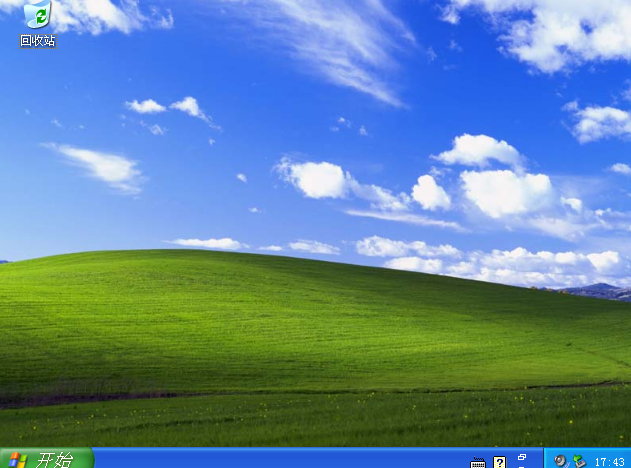
上述就是关于一键安装xp系统怎么操作的方法啦!是不是很简单呢?
文中关于的知识介绍,希望对你的学习有所帮助!若是受益匪浅,那就动动鼠标收藏这篇《一键安装xp系统的详细图文教程》文章吧,也可关注golang学习网公众号了解相关技术文章。
声明:本文转载于:Win7旗舰版 如有侵犯,请联系study_golang@163.com删除
相关阅读
更多>
-
501 收藏
-
501 收藏
-
501 收藏
-
501 收藏
-
501 收藏
最新阅读
更多>
-
475 收藏
-
316 收藏
-
175 收藏
-
435 收藏
-
359 收藏
-
111 收藏
-
279 收藏
-
234 收藏
-
109 收藏
-
339 收藏
-
252 收藏
-
160 收藏
课程推荐
更多>
-

- 前端进阶之JavaScript设计模式
- 设计模式是开发人员在软件开发过程中面临一般问题时的解决方案,代表了最佳的实践。本课程的主打内容包括JS常见设计模式以及具体应用场景,打造一站式知识长龙服务,适合有JS基础的同学学习。
- 立即学习 543次学习
-

- GO语言核心编程课程
- 本课程采用真实案例,全面具体可落地,从理论到实践,一步一步将GO核心编程技术、编程思想、底层实现融会贯通,使学习者贴近时代脉搏,做IT互联网时代的弄潮儿。
- 立即学习 516次学习
-

- 简单聊聊mysql8与网络通信
- 如有问题加微信:Le-studyg;在课程中,我们将首先介绍MySQL8的新特性,包括性能优化、安全增强、新数据类型等,帮助学生快速熟悉MySQL8的最新功能。接着,我们将深入解析MySQL的网络通信机制,包括协议、连接管理、数据传输等,让
- 立即学习 500次学习
-

- JavaScript正则表达式基础与实战
- 在任何一门编程语言中,正则表达式,都是一项重要的知识,它提供了高效的字符串匹配与捕获机制,可以极大的简化程序设计。
- 立即学习 487次学习
-

- 从零制作响应式网站—Grid布局
- 本系列教程将展示从零制作一个假想的网络科技公司官网,分为导航,轮播,关于我们,成功案例,服务流程,团队介绍,数据部分,公司动态,底部信息等内容区块。网站整体采用CSSGrid布局,支持响应式,有流畅过渡和展现动画。
- 立即学习 485次学习
